Lors de la réalisation de visualisations architecturales en 3D, il est souvent souhaitable de rendre certains éléments comme les arbres plus vivants. Dans ce tutoriel, je vais te montrer comment animer un arbre à l'aide de Unity et de Cinema 4D, de sorte que les feuilles dansent au vent. Que tu sois un débutant ou un utilisateur expérimenté, ce guide te guidera clairement à travers tout le processus.
Principales conclusions
- Tu peux activer l'animation de l'arbre dans Unity pour créer des mouvements réalistes.
- Les paramètres de la zone de vent sont cruciaux pour les effets d'animation.
- Il est possible de créer un bouton qui contrôle certaines animations pour améliorer l'expérience utilisateur.
Étape 1 : Activer l'animation de l'arbre
Pour activer l'animation de l'arbre, tu dois d'abord t'assurer que tous les actifs nécessaires sont présents. Dans Unity, tu dois sélectionner l'arbre et vérifier que tous les fichiers pertinents sont correctement importés dans le dossier « Assets ». Il n'y a pas de bouton simple pour activer l'animation de l'arbre d'un simple clic.
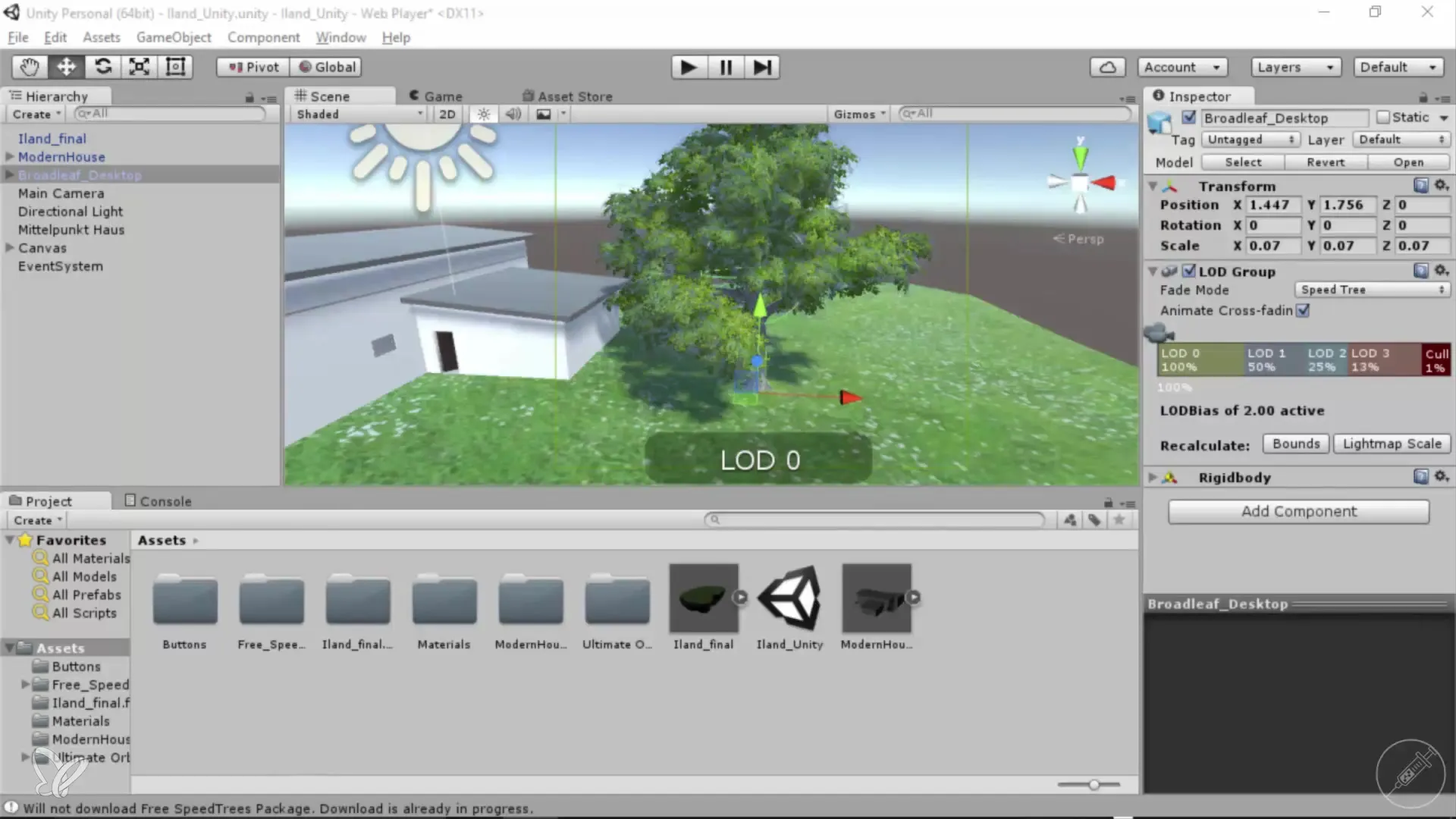
Étape 2 : Ajouter une zone de vent
Navigue dans le menu vers « GameObject » et clique sur « Component ». Sous l'option « Miscellaneous », tu trouveras la « Windzone ». Ajoute cette zone de vent pour donner du mouvement aux arbres. Si tu as assigné par erreur la zone de vent à un Canvas, tu peux simplement la supprimer.
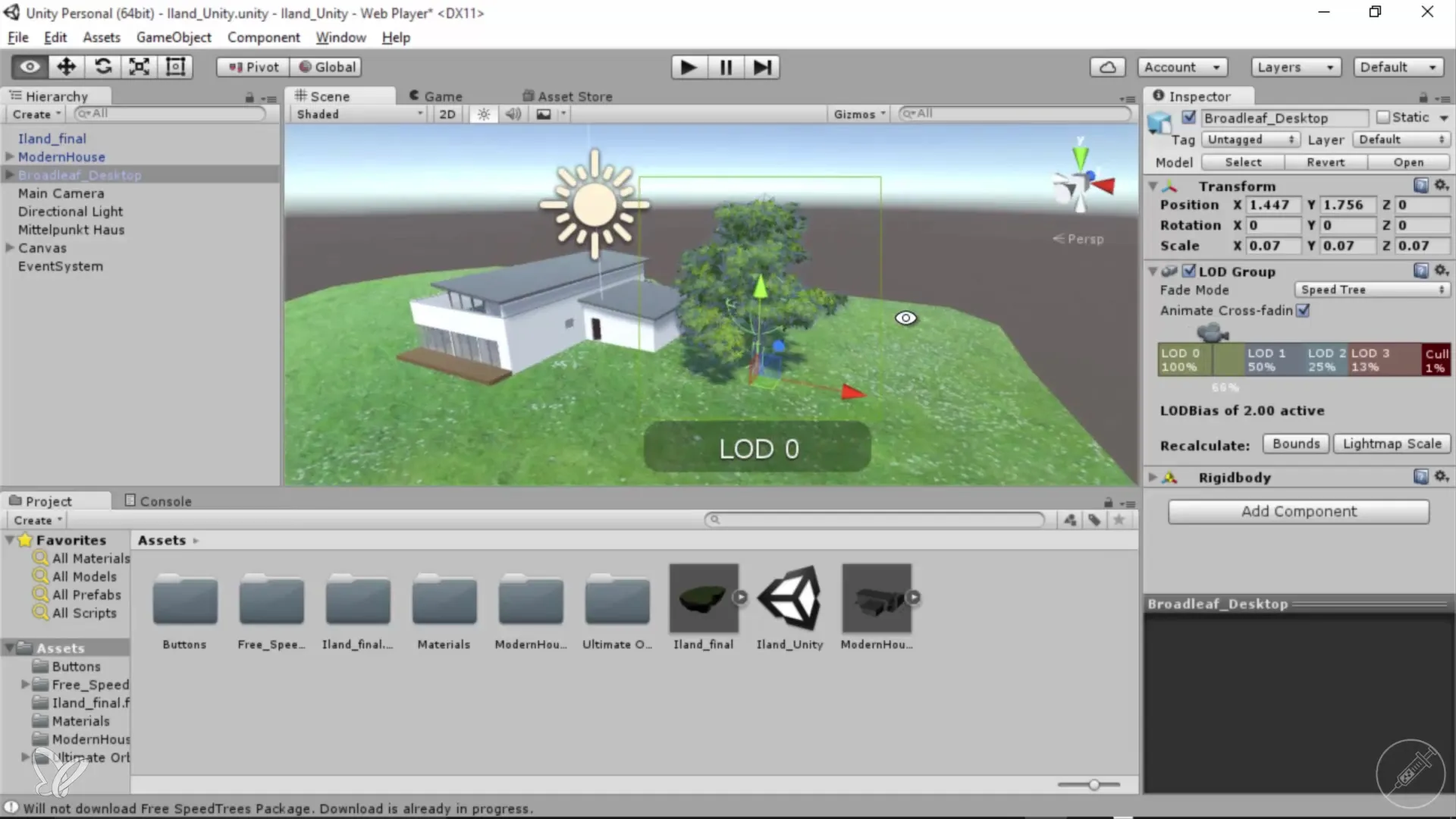
Étape 3 : Configurer la zone de vent
Après avoir ajouté la zone de vent, va dans les paramètres. Ici, tu trouveras diverses options de personnalisation comme la turbulence principale, l'amplitude et la fréquence. Tout d'abord, tu devrais tout mettre à zéro pour voir ce qui se passe lorsque l'arbre n'a pas de vent.
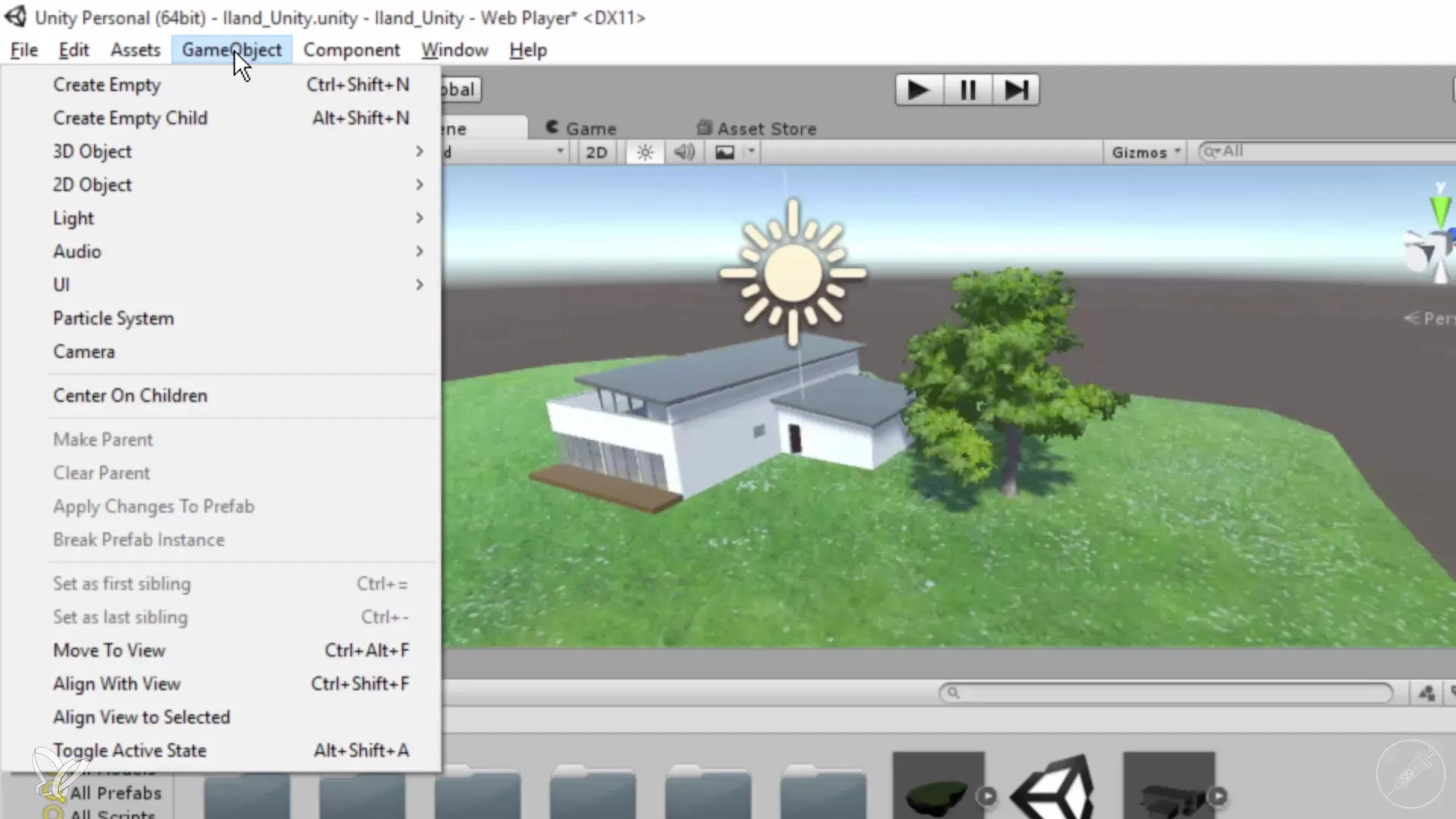
Étape 4 : Ajuster les valeurs
Avec les valeurs que tu as définies dans la zone de vent, tu peux simuler l'intensité et l'effet du vent sur ton arbre. Essaie différentes configurations pour obtenir un mouvement plus réaliste, comme une valeur principale de 10. Observe les impacts sur ton arbre et fais des ajustements.

Étape 5 : Apporter des ajustements fins
À ce stade, tu devrais augmenter progressivement les valeurs pour trouver le bon équilibre. Commence avec des valeurs comme 1 ou même 0,2 pour voir comment l'arbre réagit. Note les valeurs qui produisent l'effet désiré et enregistre tes modifications régulièrement.
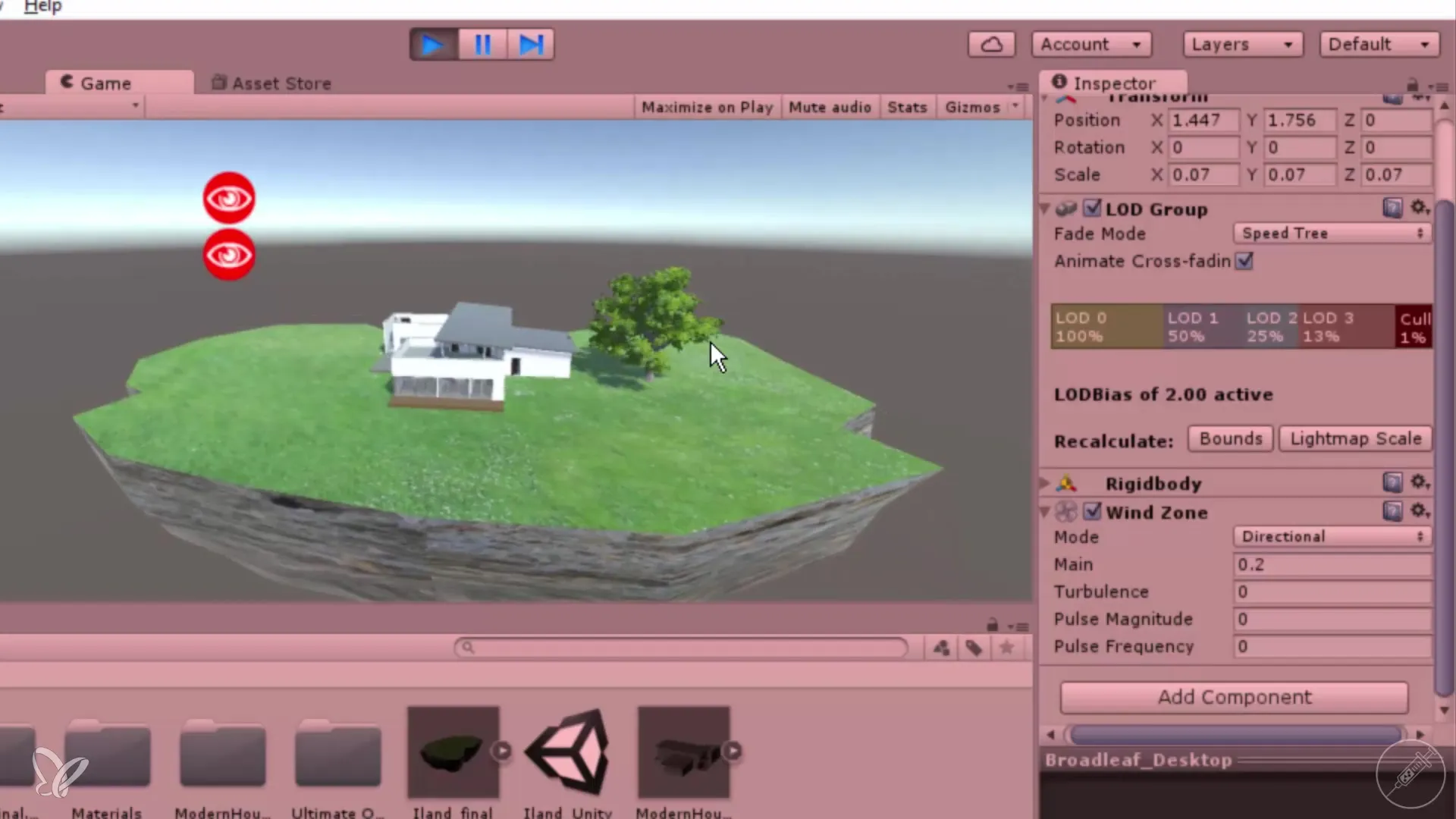
Étape 6 : Créer un bouton pour masquer l'arbre
Pour améliorer l'expérience utilisateur de ton application, tu peux créer un bouton qui permet de masquer l'arbre. C'est particulièrement utile si un client trouve l'ombre perturbante. Pour ce faire, suis simplement le même processus que pour créer le bouton précédent.
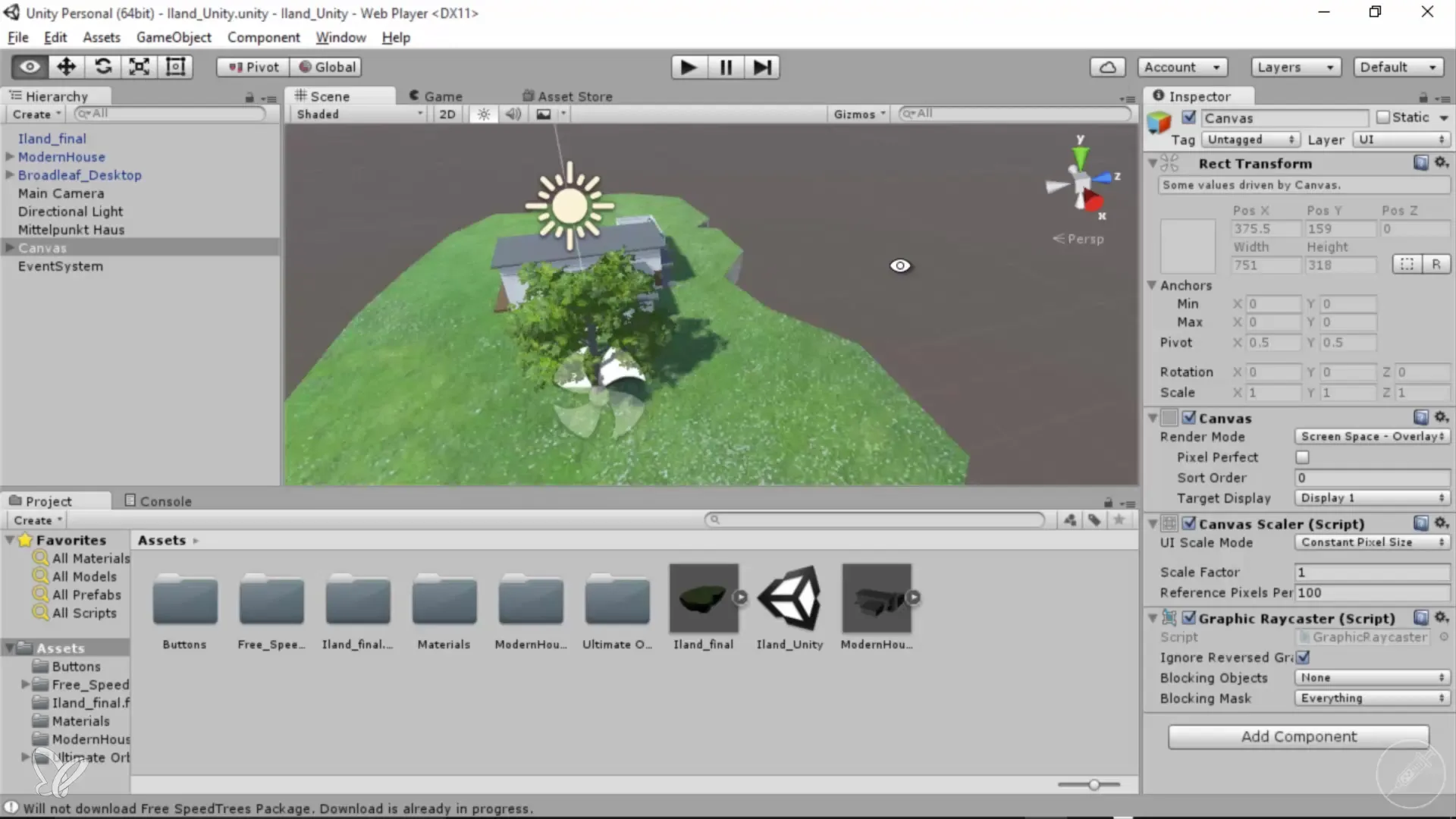
Étape 7 : Ajouter des éléments interactifs
Tu peux créer d'autres éléments interactifs, comme des curseurs, pour ajuster la force du vent ou activer et désactiver l'animation. L'ajout de différents contrôles aidera tes utilisateurs à personnaliser la visualisation selon leurs préférences.
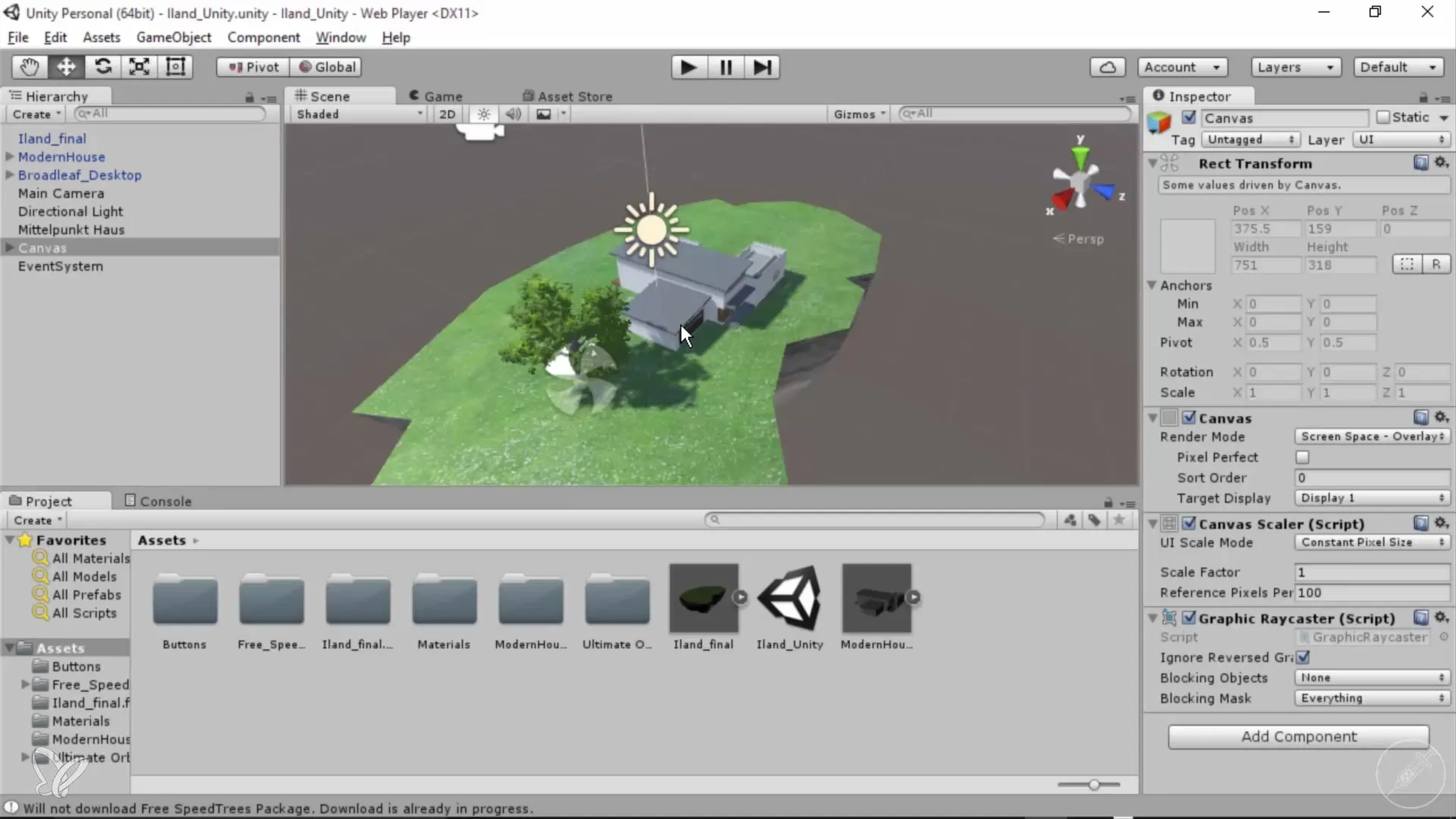
Résumé – Vues architecturales 360° avec Unity et Cinema 4D : Animer un arbre étape par étape
Dans ce tutoriel, tu as appris à animer un arbre dans Unity en ajoutant et en ajustant une zone de vent. De plus, nous avons expliqué comment créer un bouton d'interaction pour améliorer l'expérience utilisateur. Utilise ces techniques pour rendre tes visualisations architecturales plus vivantes et attrayantes.
Questions fréquentes
Comment activer l'animation de mon arbre dans Unity ?Tu dois sélectionner l'arbre dans Unity et ajouter la zone de vent pour activer l'animation.
Comment ajouter une zone de vent dans Unity ?Navigue vers « GameObject », sélectionne « Component » et ajoute la zone de vent sous « Miscellaneous ».
Comment ajuster la zone de vent pour créer une meilleure animation ?Modifie les paramètres comme la turbulence principale, l'amplitude et la fréquence pour affiner l'animation.
Puis-je créer un bouton dans Unity pour masquer l'arbre ?Oui, tu peux créer un bouton qui permet de masquer l'arbre ou de contrôler l'animation.
Comment sauvegarder mes modifications dans Unity ?Utilise la fonction de sauvegarde dans Unity pour t'assurer que toutes les modifications sont conservées.


